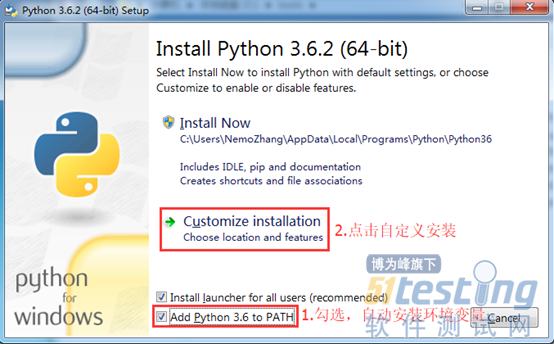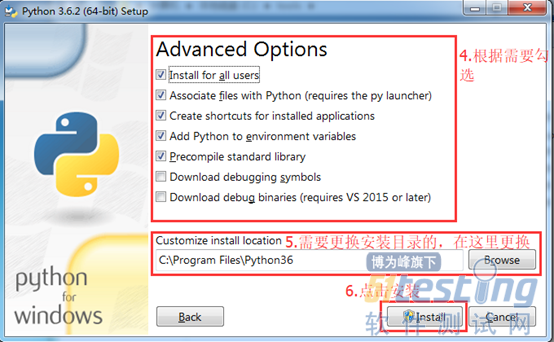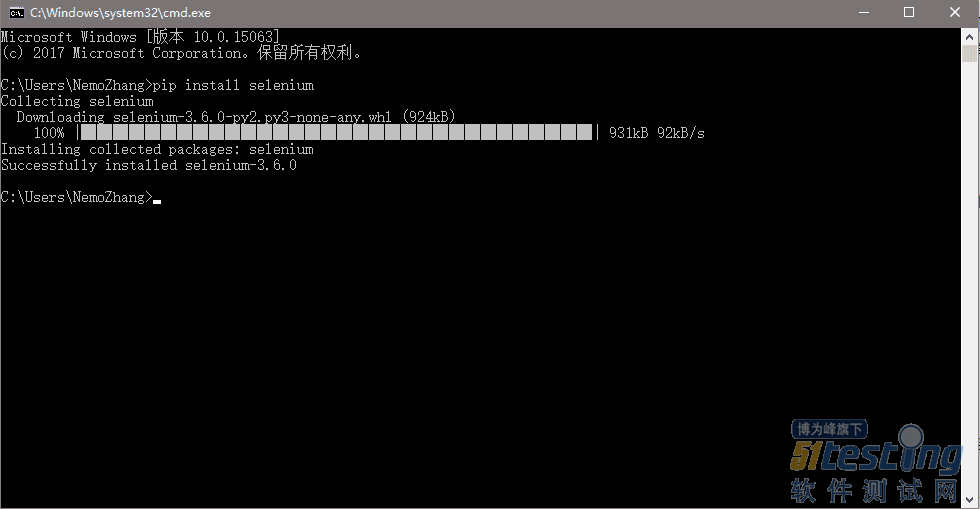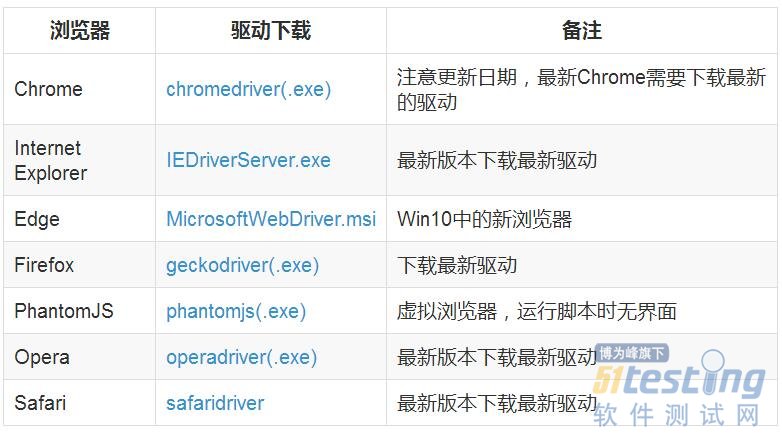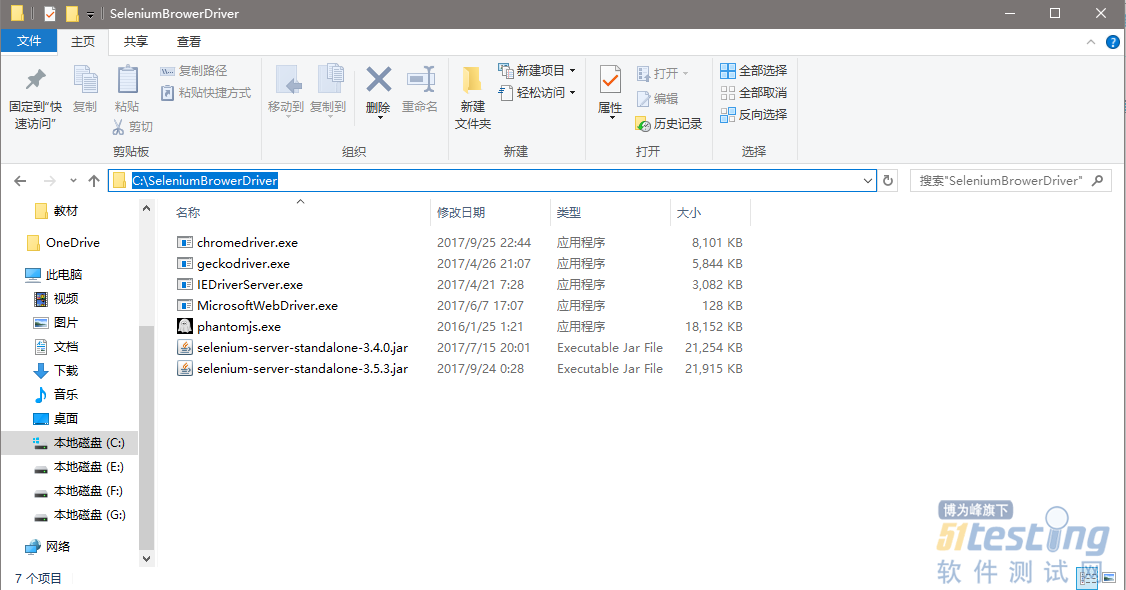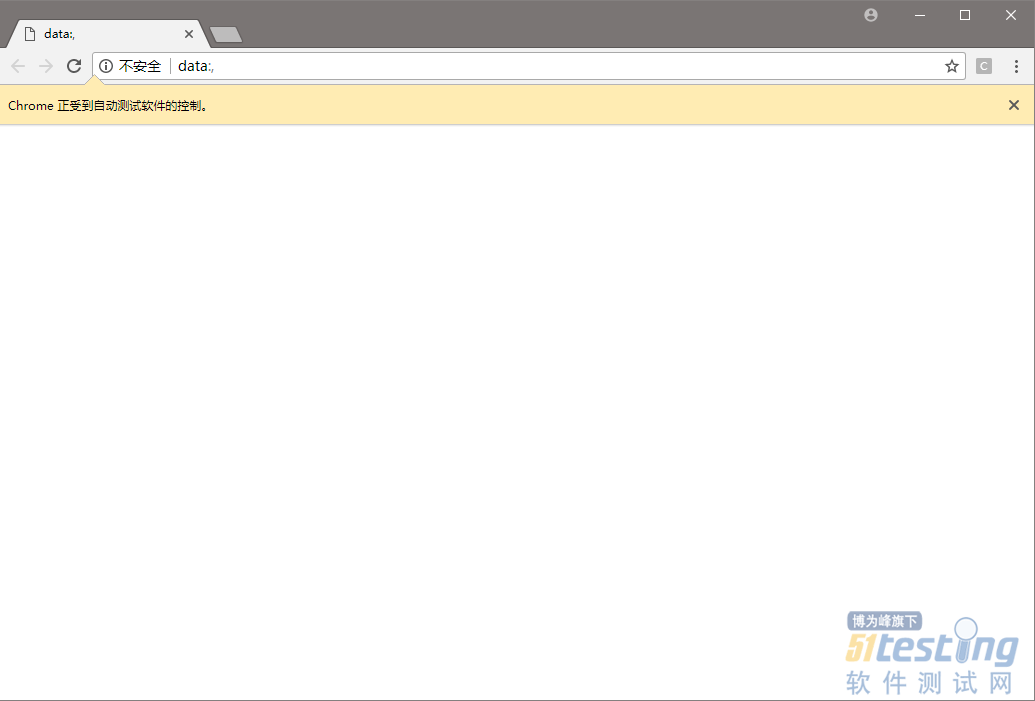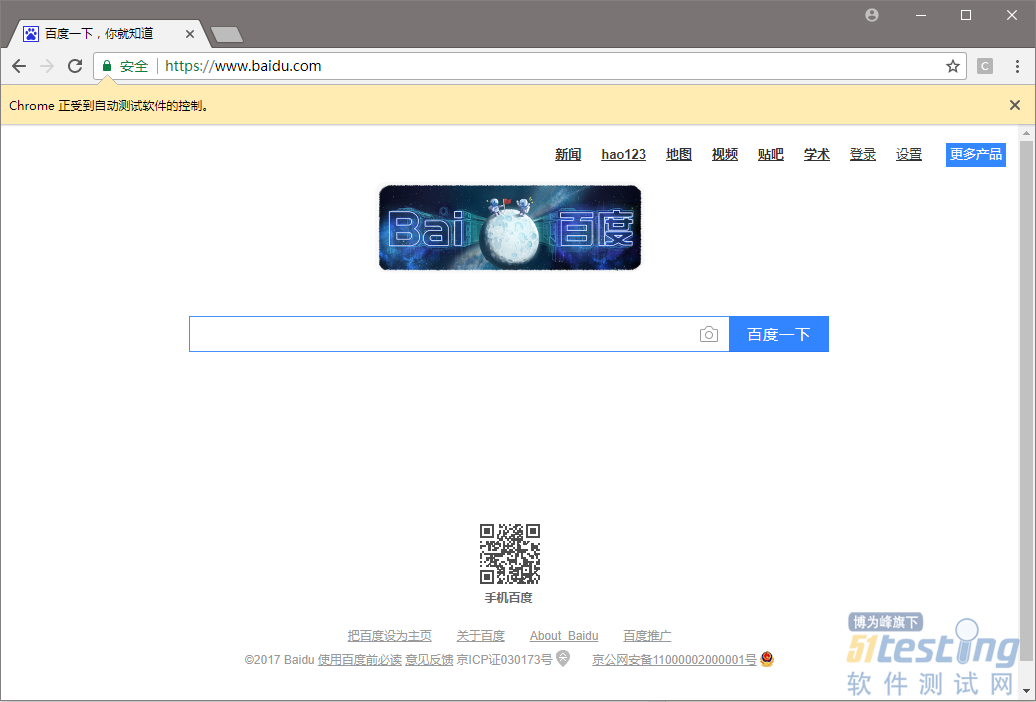Python环境搭建:
linux,mac等系统自带Python,因此这里主要讲Windows版本搭建。
Python3 安装:
Python官网Windows版本下载,下载最新版python3.x,
关于下载选择:
64位版本下载:Windows x86-64 executable installer
32位版本下载:Windows x86 executable installer
其他版本:
web-based installer:需要联网安装,你懂的!
embeddable zip file:压缩包,嵌入式版本,可嵌入其他应用。
第一步:执行python-3.6.x-amd64.exe
执行安装1
执行安装2
执行安装3
第二步,命令提示符(CMD)中确认安装
打开开始菜单>运行>CMD
在CMD中输入python,出现下图样式,表示安装成功。
安装成功
安装常见问题:
安装时出现“出现严重错误无法完成安装” :
此种情况一般出在操作系统win7 sp1,win8上,解决办法为:
1) 暂时使用python3.5以下版本,如 Python3.4.3;
3) 微软官网下载对应的系统补丁;
4) 更换操作系统:P,反正win8很烂,win7至少升级到sp2。
在CMD输python,提示命令不存在。
解决办法,检查环境变量配置。这个自行百度即可,加上Python安装目录和Python/Scripts目录。
(Python安装已完成!后面是一些扩展。)
使用pip命令安装Python第三方模块:
Python的Scripts目录中集成了pip.exe,也就是常说的pip命令,安装过程中默认勾选了pip,如果你不乱改的话会自动装上pip.exe,在比较老的版本中没有集成pip,需要自行下载安装pip下载。前的最新版本第三方库一般都是通过pip命令进行安装和升级,比如我们要安装selenium,那么在命令提示符(CMD)中输入:
pip install selenium
pip安装
其他的常用pip命令:
pip list: 查看已安装的第三方库,在Python3最新版会有个警告,可以忽略;
pip list -o:查看当前可以升级的第三方库;
pip install -U <库名> :升级第三方库,如pip install -U selenium,注意-U的U必须大写;
pip uninstall <库名>:卸载第三方库,如pip uninstall selenium。
同时存在Python2与Python3:
如果你使用Python的IDLE练习并使用Pycharm码代码的话,其实可以不需要加环境变量;
如果你正在使用RobotFramework的话,必须把Python2加到环境变量;
Python2,3同时存在,pip只对你加的哪个版本的Scripts目录有效,比如你的环境变量加的是Python2的目录与Scripts。
如果2,3同时存在,在使用pip的时候可以使用如下命令:
python2的pip命令:
py -2 -m pip list
python3的pip命令:
py -3 -m pip list
即用py -2 表示python2, py -3表示python3,-m 表示命令
Selenium环境搭建:
安装selenium库:
上面讲Python的时候已经讲如何使用pip命令的时候已经交代了如何安装selenium。就一句命令:
pip install selenium
命令输入回车后等待安装即可;如果出现异常(也就是安装过程报一大堆红字),有两种情况:
一种是提示time out,重新尝试即可,直到安装好,由于pip安装连的是国外的网站,因此网络不怎么好;
第二种是提示安装被拒绝,这种是没有权限,用管理员打开命令提示符即可。
部署浏览器驱动:
由于Selenium升级到3.0版本后,浏览器驱动与selenium库分离,因此浏览器驱动需要单独部署,首先要下载浏览器驱动:
下载好需要的驱动后,需要将存放浏览器的驱动目录加入环境变量中。当然在使用时,也放在脚本目录中,在程序中用相对路径调用,这种方式就不需要每台机器专门部署驱动,当然缺点就是脚本的MB会稍微有点大。
如:
浏览器驱动目录
将C:\SeleniumBrowerDriver加入环境变量中的系统变量path中。
打开Python目录下的IDLE,输入代码:
浏览器驱动,不要关闭
浏览器打开成功
如果打开不成功,说明环境变量有问题,检查放驱动的目录是否已加入环境变量,实在不行的同学,只有使用参数并输入路径的方式,当然也可以换成相对路径。
from selenium import webdriver driver = webdriver.Chrome(executable_path='C:/SeleniumBrowerDriver/chromedriver.exe') |
打开百度试试:
>>> from selenium import webdriver >>> driver = webdriver.Chrome() >>> driver.get("http://www.baidu.com") |
打开百度
O了,大功告成!